在win10系统里,自带的应用商店有时候会悄悄地安装一些应用程序到系统里,而这些应用可能完全用不到,甚至有的还不能被卸载。不过,我们可以通过阻止系统自动安装应用来避免这种情况。接下来就为大家介绍具体的操作方法。
操作步骤如下:
1、按下Win+R快捷键打开运行窗口,输入【regedit】后回车,启动注册表编辑器。
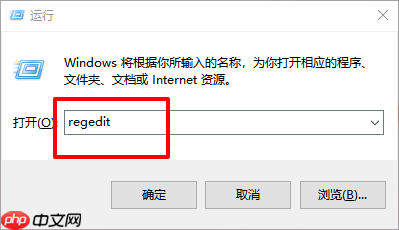
2、接着按照路径依次展开:【HKEY_LOCAL_MACHINE\SOFTWARE\Policies\Microsoft\Windows\】。
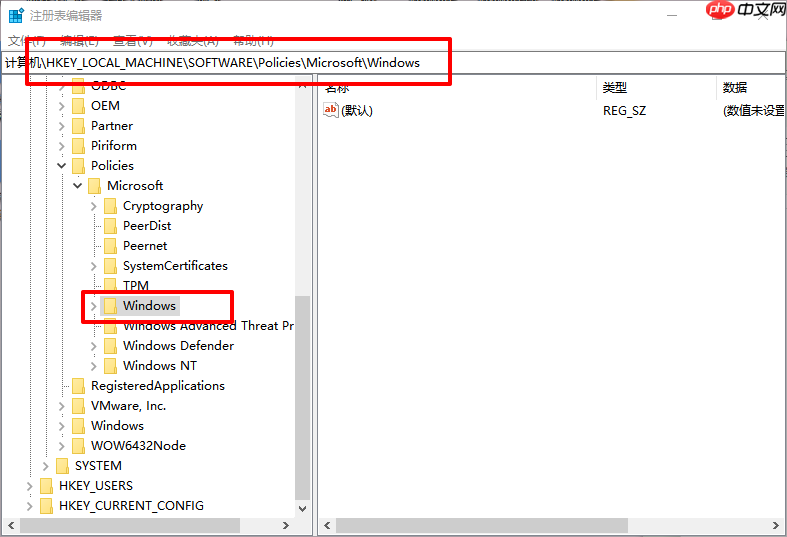
3、随后,右键点击该路径下的空白处,选择新建一个名为【CloudContent】的子项。
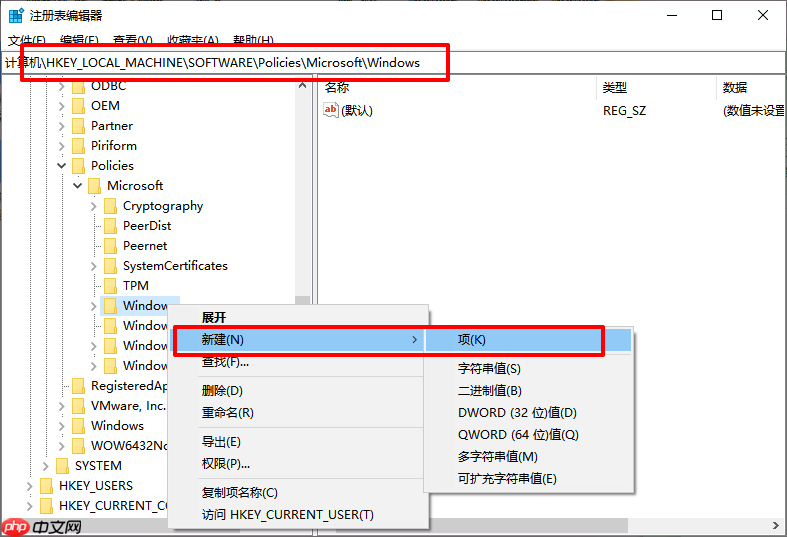
4、进入CloudContent子项后,在右侧界面新建一个名为【DisableWindowsConsumerFeatures】的DWORD(32位)类型的值。
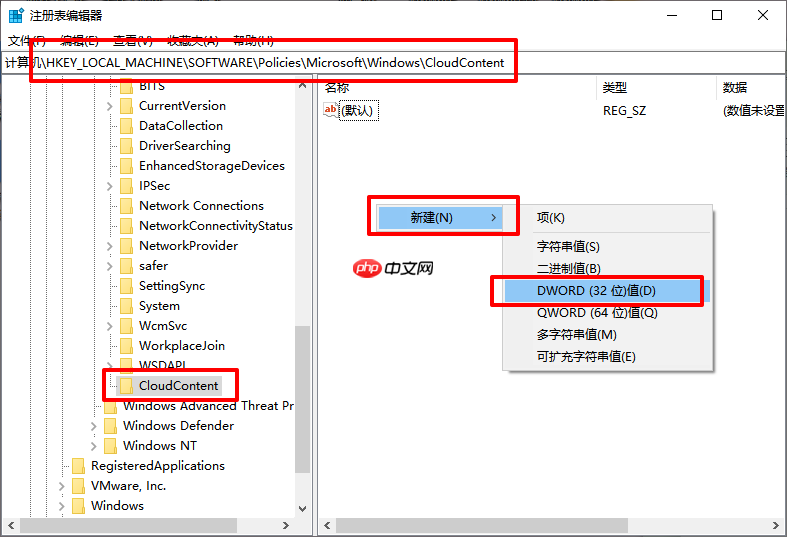
5、最后一步,双击刚刚创建的DisableWindowsConsumerFeatures值,将它的数值数据改为【1】,确认保存更改后重启电脑就完成了整个设置!
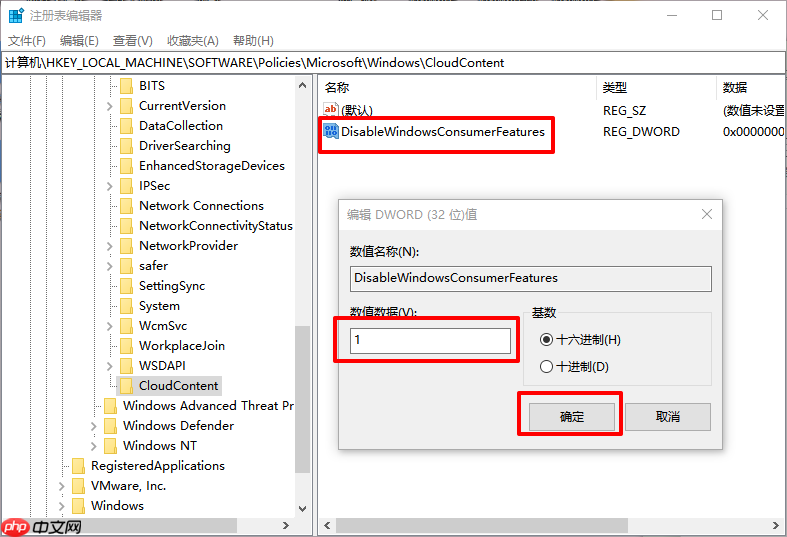

Windows激活工具是正版认证的激活工具,永久激活,一键解决windows许可证即将过期。可激活win7系统、win8.1系统、win10系统、win11系统。下载后先看完视频激活教程,再进行操作,100%激活成功。




Copyright 2014-2025 https://www.php.cn/ All Rights Reserved | php.cn | 湘ICP备2023035733号